Wie man iTools benutzt
Willkommen bei der Schnellstartanleitung von iTools. Hier können Sie alle Tutorials zur Verwaltung Ihrer digitalen Inhalte kennenlernen
Anwendungen zwischen iOS-Gerät, iOS-Gerät und Mac / Windows direkt. Wenn Ihre Fragen oder Probleme hier nicht behoben werden können, bitte
Kontaktieren Sie unser Support-Team (Normalerweise erhalten Sie das Feedback innerhalb von 24 Stunden).
- iTools Überblick
- Wie man den Batteriezustand auf dem iPhone überprüft
- Wie sichert man Kontakte auf dem iPhone?
- Übertragen Sie Bücher vom iPhone auf den PC
- So sichern Sie Apps auf dem iPhone
- Übertragen Sie Videos vom iPhone auf den PC
- Übertragen Sie Fotos vom iPhone auf den PC
- So übertragen Sie Musik vom iPhone auf den PC kostenlos
- Wie man Speicher und freien Speicherplatz auf dem iPhone verwaltet
Übertragen Sie Fotos vom iPhone auf den PC
Gegenwärtig machen die Leute sehr gerne Fotos mit ihrem iPhone, da dies sehr praktisch ist. Sie können überall ein Foto machen und ein Selfie machen, wann immer Sie wollen. Mit Ausnahme der Fotos in Ihrer Kamerarolle laden Sie manchmal Bilder von der Website herunter oder behalten wichtige Bilder von allen Arten von APPS. Und zu anderen Zeiten machen Sie Screenshots. Alle Fotos und Bilder gingen schließlich zu Ihren Alben und beanspruchten viel Platz auf Ihrem iPhone. Viele Leute fragen sich, wie sie Fotos vom iPhone auf den PC übertragen können, damit sie die Plätze auf dem iPhone freigeben können.
Mit immer mehr Fotos in Ihrem Album wird es auch sehr unpraktisch, Ihre Fotos auf Ihrem Gerät zu verwalten. Ob zum Importieren, Exportieren und Löschen von Fotos in Ihrem Album oder zum Erstellen von Live-Fotos, iTools wird Ihnen die Arbeit erheblich erleichtern. Als professionelles iPhone Content Manager Tool kann iTools Ihnen dabei helfen, Fotos einfach und schnell auf Ihrem Computer zu verwalten und zu übertragen.
Laden Sie iTools herunter (iTools für Windows, iTools für Mac) es zu versuchen.
Vorteile:
- Übertragen Sie Fotos aller Art auf den PC, einschließlich Fotos in der Kamerarolle, auf Websites oder Apps gespeicherte Bilder, auf iCloud synchronisierte Fotos und Fotos. Sie können alle Fotos von Ihrem iPhone auf den Computer übertragen oder einige Fotos selektiv übertragen. Sie können sogar alle Fotos an einem bestimmten Datum oder Monat mit nur wenigen Klicks auf den PC übertragen.
- Übertragen Sie Fotos von Ihrem Computer auf Ihr iPhone, ohne dass Daten verloren gehen.
- Verwalten Sie die Fotos auf Ihrem iPhone einfach. Außer dem selektiven Importieren und Exportieren von Fotos können Sie auch Fotos löschen und Live-Fotos erstellen.
- 100% überträgt die Originalfotos vom iPhone auf Ihren Computer, keine Thumbnails oder komprimierten Fotos.
- Humanisierte Operationsschnittstelle, die sowohl für neue Benutzer als auch für fortgeschrittene Benutzer geeignet ist.
- Unterstützt alle iPhone-Modelle, einschließlich iPhone 3gs, iPhone 4 / 4s, iPhone 5 / 5s / 5c, iPhone 6 / 6s / 6plus, iPhone7 / 7s / 7plus, iPhone8 / 8plus, iPhoneX, iPod, iPad. Kann sowohl auf Windows-Computern als auch auf Macs verwendet werden.
Schließen Sie Ihr Gerät an
Bitte starten Sie iTools auf Ihrem Computer und verbinden Sie Ihr iOS-Gerät nach erfolgreicher Installation.
Standardmäßig erkennt iTools Ihr iOS-Gerät automatisch. Wenn Sie Ihr iOS-Gerät nicht mit dem Computer verbunden haben oder Ihr iOS-Gerät es nicht erkennen kann, wird auf der Benutzeroberfläche "Verbunden, aber kann nicht erkannt" angezeigt.
Mehrere Ursachen, die das Gerät nicht erkennen können:
- Abnormales USB-Kabel und Schnittstelle. Sie müssen ein anderes USB-Kabel ändern, um es erneut einzulegen oder eine andere USB-Schnittstelle zu ändern.
- Probleme mit der Komponente. Sie müssen den Treiber reparieren.
- Für andere Probleme können Sie uns für Lösungen kontaktieren.
Klicken Sie nach erfolgreicher Verbindung auf Gerät> Fotos> Fotos
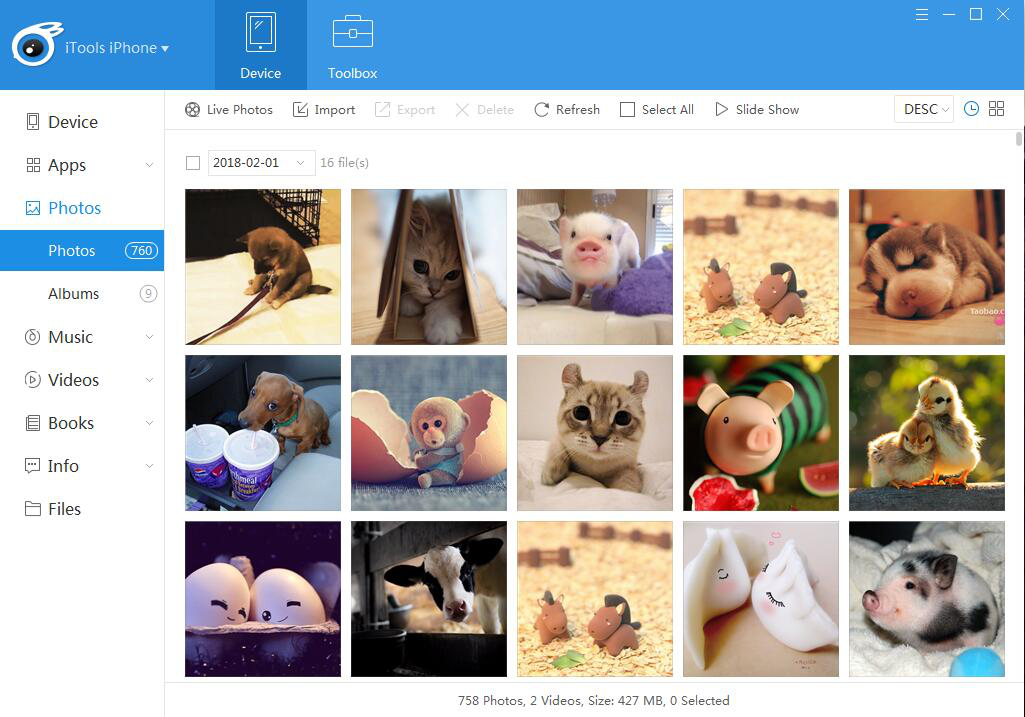
Überprüfen Sie die Fotos
Sie können die Fotos in aufsteigender oder absteigender Reihenfolge nach Zeit überprüfen.
Klicken Sie auf die zwei Schaltflächen ![]() In der oberen rechten Ecke können Sie auswählen, ob Sie nach Monat oder nach Datum anzeigen möchten. Die folgende Anzeige ändert sich dann geringfügig.
In der oberen rechten Ecke können Sie auswählen, ob Sie nach Monat oder nach Datum anzeigen möchten. Die folgende Anzeige ändert sich dann geringfügig.
![]()
![]()
Diashow:
Wenn Sie alle Fotos auf Ihrem Gerät langsam durchgehen möchten, können Sie "Diashow" auswählen.![]() Auf diese Weise können Sie alle Ihre Fotos genießen und Ihre Hände befreien.
Auf diese Weise können Sie alle Ihre Fotos genießen und Ihre Hände befreien.
Fotos importieren
Wenn Sie Ihre Fotos importieren möchten, müssen wir eine FotoTrans APP auf Ihrem Gerät installieren, damit iTools Ihre Fotos übertragen kann.
Wenn der folgende Rahmen heraussprang
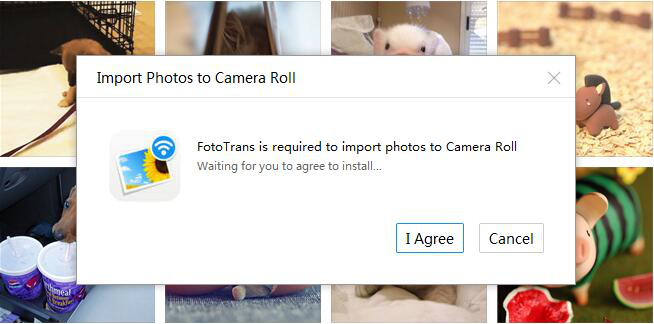
Bitte klicken Sie auf "Ich stimme zu" und warten Sie auf die Installation.
Nach erfolgreicher Installation starten Sie bitte FotoTrans auf Ihrem Gerät, jetzt können Sie beliebige Fotos übertragen.
Fotos exportieren
Exportieren: Klicken Sie auf das Foto, das Sie exportieren möchten, und das Foto wird ausgewählt. Sie können auch die Taste "Strg" auf der Tastatur drücken, um mehr auszuwählen, und dann auf die Schaltfläche "Exportieren" klicken ![]() und wählen Sie den Ort, an dem Sie auf Ihrem Computer speichern möchten. Auf diese Weise können Sie alle Fotos auf Ihren Computer übertragen oder Fotos selektiv übertragen.
und wählen Sie den Ort, an dem Sie auf Ihrem Computer speichern möchten. Auf diese Weise können Sie alle Fotos auf Ihren Computer übertragen oder Fotos selektiv übertragen.
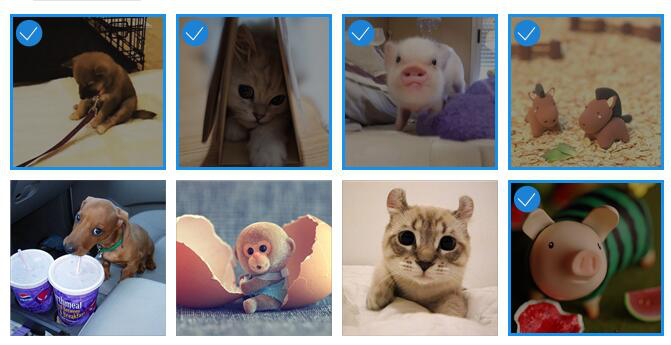
Exportieren Sie alle Fotos an einem bestimmten Datum: Sie können auf das Feld vor dem Datum klicken, dann können Sie Fotos an diesem bestimmten Datum vom iPhone auf den PC übertragen.
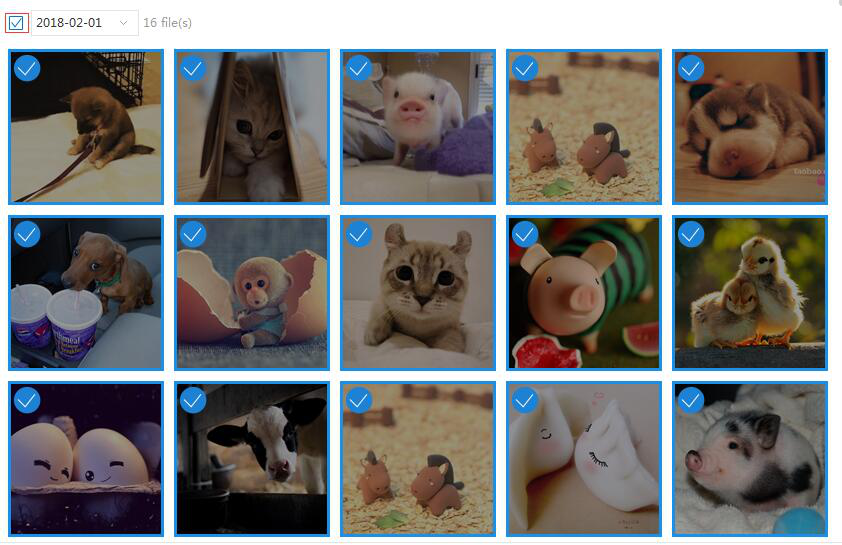
Alles exportieren: Klicken Sie auf die Schaltfläche "Alle auswählen" ![]() in der Navigationsleiste, um alle Fotos auszuwählen.
in der Navigationsleiste, um alle Fotos auszuwählen.
Wie exportiert man die Fotos auf iCould?
Nachdem Sie die Fotos von Ihrem Gerät in iCloud übertragen haben, werden die Fotos auf Ihrem Gerät als Miniaturansicht angezeigt. iTools wird diese Fotos markieren.
Sie müssen diese Fotos zuerst auf Ihr Gerät herunterladen und dann auf "Exportieren" klicken.
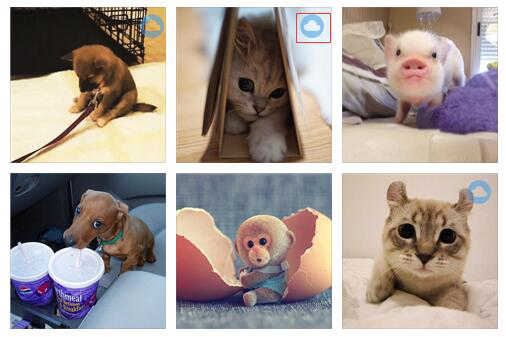
Löschen Sie Fotos
Welches System auch immer Ihr Gerät hat, Sie können Fotos auf Ihrem Gerät über iTools löschen.
Genauso wie Sie Ihre Fotos exportieren, können Sie einzelne auswählen, mehrere auswählen, nach Zeit auswählen oder alle auswählen und dann auf die Schaltfläche "Löschen" klicken ![]() um alle unnötigen Fotos einfach zu löschen.
um alle unnötigen Fotos einfach zu löschen.
Nicht löschbare Dateien: Live-Fotos und Fotos, die bereits in iCloud übertragen wurden.
Inspiration
Klicken Sie auf "Aktualisieren", um die neuesten Fotos auf Ihrem Gerät wiederzuerlangen.
Live Fotos Maker
Klicken Sie auf "Live-Fotos", um Live-Fotos zu machen.
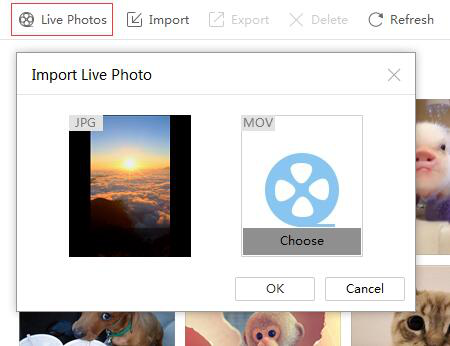
Wählen Sie JPG und MOV-Dateien und starten Sie die Erstellung von Live-Fotos.
Es unterstützt nur gut abgestimmten Inhalt, um Live-Fotos zu machen, sonst würde es scheitern.
Wie Sie sehen können, können unsere iTools nicht nur mühelos Fotos vom iPhone auf den PC übertragen, sondern auch Fotos vom PC auf das iPhone übertragen, ohne Dateien auf Ihrem iPhone zu überschreiben. Und es ist mit allen iOS-Geräten kompatibel, unabhängig davon, ob Sie das neueste iPhone X oder iPad oder iPod verwenden. ITools kann Ihnen immer dabei helfen, Fotos nach Ihren Wünschen zu verwalten und zu übertragen.
Sollten Sie während Ihrer Operation weitere Probleme mit iTools haben, besuchen Sie bitte unsere KUNDENDIENST für Lösungen.
Erfahren Sie mehr über thinkskysoft und iTools, bitte klicken hier.
